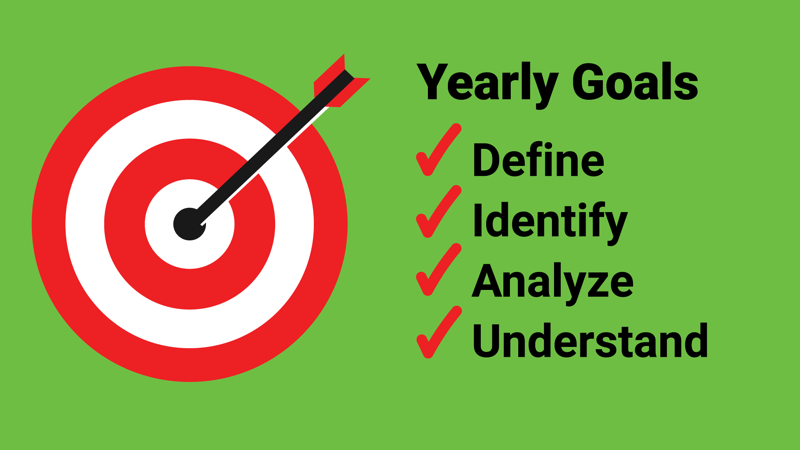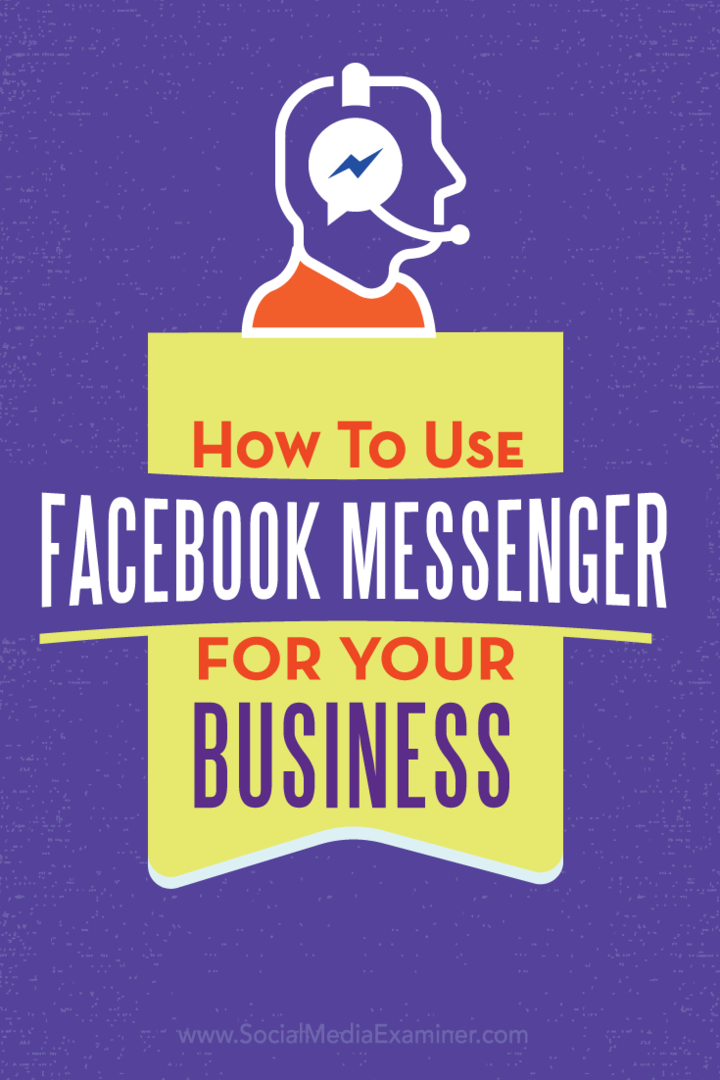Migrer iCloud-fotos til Google Fotos, og hold lokale kopier synkroniseret
I Cloud Google Fotos / / March 16, 2020
Sidst opdateret den

iCloud Photos er magisk sømløs, men desværre ikke gratis, når du overskrider 5 GB lagerplads. Sådan skifter du til de billigere Google Fotos.
Sådan opsummeres:
- Installer Google Fotos-app på din iOS-enhed
- Deaktiver synkronisering af iCloud Photo på din iOS-enhed
- Synkroniser lokale kopier på din pc eller Mac ved hjælp af enten Google Drive eller Microsoft OneDrive
- Ryd op iCloud Photo-sikkerhedskopier for at genvinde lagerplads
Apples uofficielle motto er ændret fra "Det fungerer bare" til "Din iCloud-opbevaring er næsten fuld."
Jeg stød på denne fejlmeddelelse for et par uger siden, mens jeg tog fotos på min iPhone. Dette er selvfølgelig gode nyheder for Apple, der ville være mere end glad for mig at øge min månedlige regning for mere iCloud-lagerplads; men det er dårlige nyheder for mig. Helt ærligt vil jeg ikke have noget imod at give Apple mere kontanter, hvis de havde en mere sømløs web- og Windows-oplevelse. Desværre synes jeg, at hele Apple-online-økosystemet er alt for klodset og forvirrende. Som du måske har samlet fra denne artikels titel, var det på tide at finde en anden løsning!
Flyt dit iCloud fotobibliotek til Google Fotos og synkroniser lokale kopier ved hjælp af OneDrive eller Google Drive
IPhone har revolutionerede måden, vi snapper fotos på, blandt andet. Desværre, når det kommer til skylagring, har Apple produceret middelmådige løsninger fra sine tidlige iTools til det katastrofale me.com til det mindre end relevante iCloud. Stadigvis er indtjening af tjenester afgørende for Apples succes, og de er klar over det. Hardware bliver mindre og mindre en del af deres fremtidige fortjenstmargener, mens tjenesterne begynder at opsuge slapheden. I mellemtiden er det svært for en forbruger at investere så meget på en dyr enhed som en iPhone eller iPad med mager opbevaring kun for at få at vide “Hvis du har brug for mere plads, skal du bruge iCloud; og hvis du er tom for plads på iCloud, skal du købe mere! ”
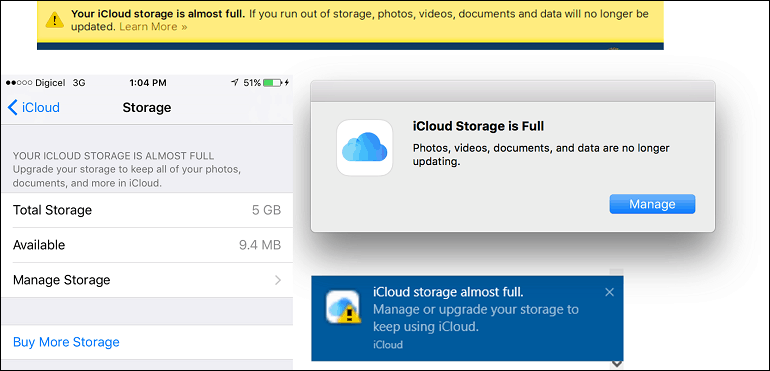
Heldigvis tilbyder resten af branchen alternativer, som ikke kræver rækkevidde til din lommebog. Virksomheder som Google, Microsoft og Dropbox har tilbudt onlinelagringstjenester i årevis, der er lette at bruge og overgå Apples tilbud på mange måder. Riktigt, Apples fotostyring er problemfrit, især når du bruger en Apple-enhed. Jeg vil helt sikkert savne det, men efter at have brugt så meget på hardware, synes jeg Apple burde have det grundlæggende anstændighed til at tilbyde lidt mere end de begrænsede 5 GB brugere har været fast med for så mange flere år. Det er især værre, hvis du ejer flere Apple-enheder.
Migrering fra en online lagringstjeneste kan dog være besværlig og risikabelt. Besværet, fordi du muligvis har hundreder eller tusinder af fotos og videoer, som alle skal flyttes. Risici, fordi du kunne gå glip af nogle og miste dem for evigt.
Før du starter rejsen for at migrere fra iCloud Photos til Google Photos, skal du forberede dig. Hvorfor vælge Google Fotos, dog? Google tilbyder en betydelig mængde online plads, 15 Gb i alt, hvilket er mere end nok til mine behov. Hvis dit lagerbehov overstiger 15 GB, skal du virkelig undersøge at betale for yderligere online opbevaring, eller det burde du også oprette lokale sikkerhedskopier på stedet. For den gennemsnitlige bruger, der fanger en hel del fotos, men ikke nok til at blive beskrevet som en professionel, der kræver store mængder online lager, bør Google Fotos være tilstrækkelige.
Redaktørens note: Hvis du vælger indstillingen "Høj kvalitet" i stedet for at gemme originaler på Google Fotos, får du ubegrænset lagerplads til fotos op til 16 MP. Hvis dine fotos har en højere opløsning end det, konverterer Google Fotos dine fotos til en lavere opløsning der har en mindre filstørrelse, men stadig er egnet til udskrivning (medmindre du udskriver en enorm plakat eller noget). Én rute at overveje: Gem fotos i høj kvalitet på Google Fotos og gem originaler på en lokal offsite-sikkerhedskopi.
Der er selvfølgelig spørgsmål om privatlivets fred og den logistiske hindring ved at få adgang til dine fotos, når de er gemt på Googles platform. Foretag ingen fejl ved det, iCloud Fotos og Google Fotos er begge fælder; men i tilfælde af Google Fotos er det en gratis fælde. Det vil sige gratis i den forstand, at du ikke behøver at betale et månedligt abonnement. Intet i livet er virkelig gratis, og du skal tro, at Google på en eller anden måde tjener penge på dine fotos gennem reklame. Uanset hvad, hvis du ejer en iPhone, vil du ende mellem en klippe og et hårdt sted.
Installer Google Fotos-appen og synkroniser iOS-fotos til Google Fotos
Det første trin til at begynde migreringen er at download den gratis Google Fotos-app fra app store. Google Fotos fungerer på iPhone, iPad og iPod Touch, der kører iOS 9 eller nyere. Når du har startet det, skal du logge på med din Google-konto og derefter vente, mens den konfigurerer og begynder at tage backup af alle dine fotos og videoer. Processen kan tage nogen tid afhængigt af antallet af fotos, du har på enheden. Jeg havde omkring 4,7 GB videoer og fotos, hvilket tog et par timer på en 3 MB trådløs forbindelse. Google anbefaler at holde appen åben for at fremskynde uploads.
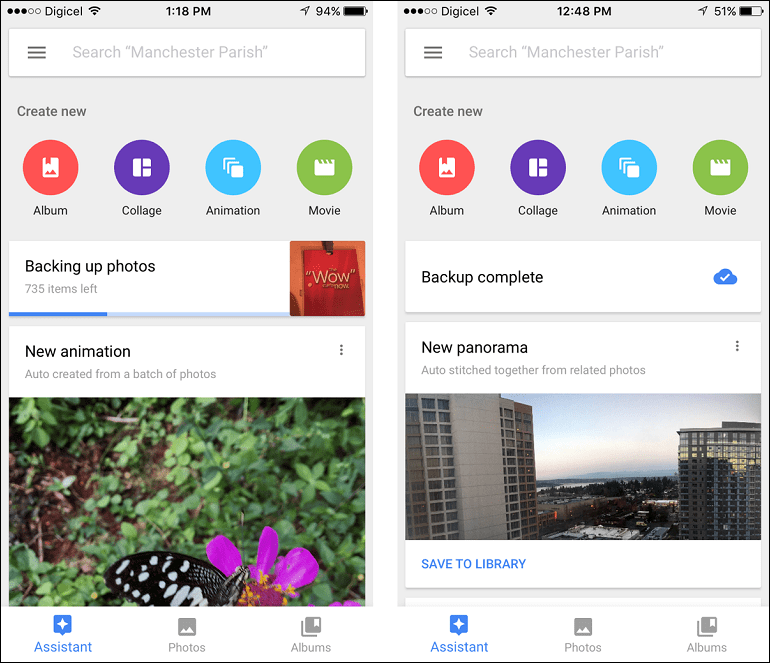
Deaktiver iCloud-fotosynkronisering
Når du har flyttet alle dine fotos og videoer, skal du gennemse fotobiblioteket for at sikre dig, at alt uploades. Det næste trin er at afslutte synkronisering af fotos til iCloud Photos. Hensigten er ikke at afslutte din brug af iCloud helt, da tjenesten stadig kan være vigtig for andre iOS-tjenester, du vil bruge, f.eks. Notes-synkronisering (medmindre du også vil flytte til Google Keep).
Start på din iPhone Indstillinger > iCloud > Billeder og slå iCloud Photo Library og iCloud Photo Sharing og My Photo Stream fra.
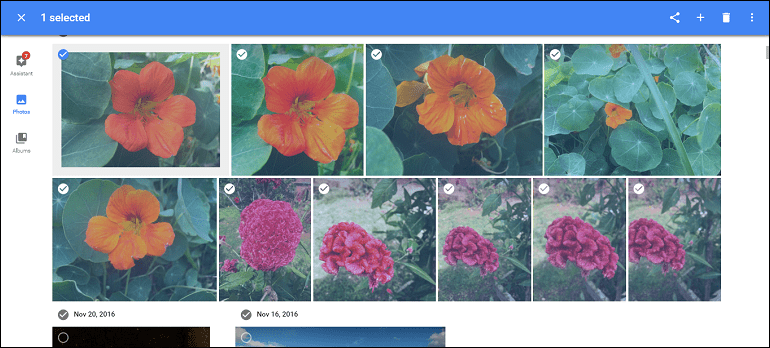
Synkroniser lokale kopier på din pc eller Mac ved hjælp af enten Google Drive eller Microsoft OneDrive
Hvis du vil gemme lokale kopier på din pc eller Mac, kan du bruge Google Drev; hvis du er en OneDrive-bruger, og du allerede bruger denne service til styr din iPhones kamerarulle, kan du bruge Google Fotos desktop-klienter tilgængelig for enten Windows eller macOS til download af kopier.
Fordi jeg vil have en vis kontrol over Google Drev, har jeg besluttet ikke at blive fanget af Google heller; I stedet valgte jeg at bruge OneDrive til at administrere mine lokale sikkerhedskopier på min Windows 10 pc. Uanset hvilken klient du foretrækker, skal begge være tilstrækkelige til at håndtere dine lokale kopier.
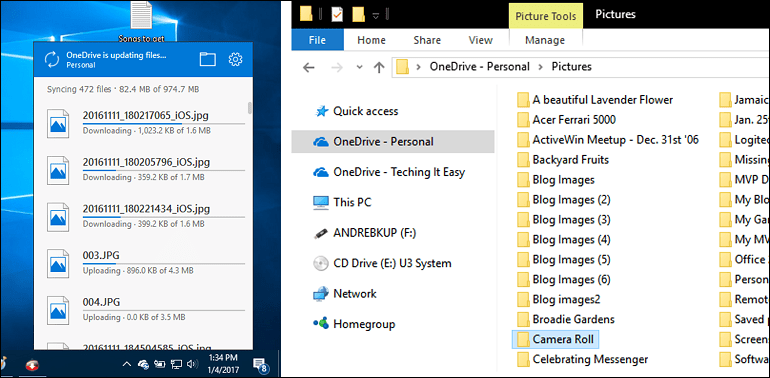
Hvad skal man gøre ved kopier på iCloud-fotos?
Nu når du har sikkerhedskopieret dine fotos til OneDrive eller Google Drive, kan du arbejde på at frigøre nogle af de gratis 5 GB lagerplads, som Apple tilbyder til andre tjenester. Men inden du gør det, skal du sørge ekstra for, at de fotos, du vil tage sikkerhedskopi, gjorde det til dit nye system. Hvis du ikke har brug for pladsen med det samme, skader det ikke at bruge iCloud Photos som en midlertidig overflødig sikkerhedskopi
Hvis du vil stoppe med at bruge iCloud til sikkerhedskopiering af fotos, kan du deaktivere og slette alle de fotos, du har gemt der.
Tryk på på din iOS-enhed Indstillinger > Storage> Administrer opbevaring> iCloud Photo Library, tryk derefter på Deaktiver og slet for at fjerne alle fotos og videoer, der er sikkerhedskopieret til iCloud. Billeder og videoer slettes automatisk efter 30 dage.
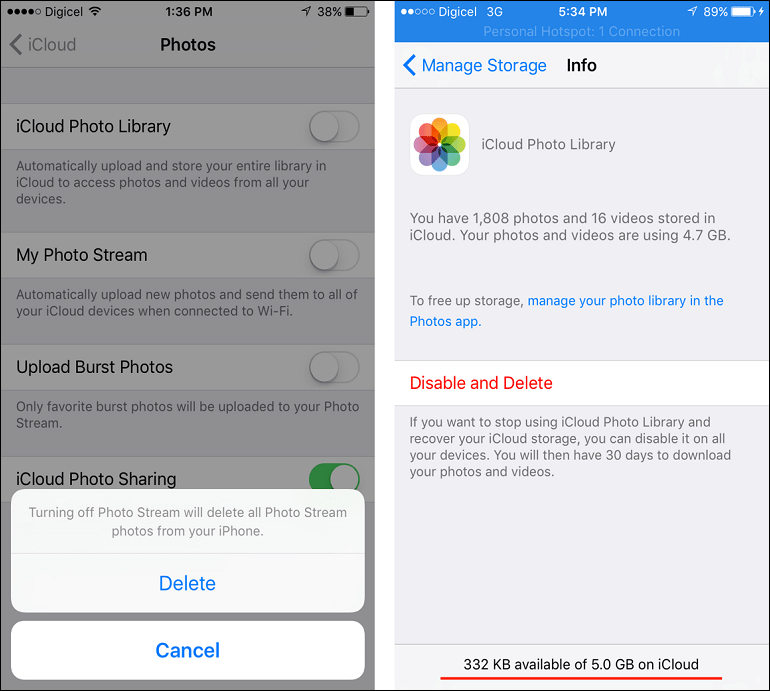
Sletning af fotos fra dit iCloud fotobibliotek kan frigøre en betydelig mængde plads. Hvis du har videoer, der er sikkerhedskopieret til iCloud, har de en tendens til at bruge mest plads. Du kan overveje at gemme dem på OneDrive, Google Fotos eller lokalt. I mit tilfælde slettede jeg 16 videoer, jeg havde sikkerhedskopieret i mit iCloud Photo Library. Dette gendannede markant noget af den frie iCloud-plads; en video forbrugte næsten en GB plads.
Et andet problem, jeg opdagede med iCloud, er, at tjenesten er noget lammet, når jeg bruger ikke-Apple-applikationer eller webbrowsere. Brug af iCloud i Microsoft Edge er ikke det samme som iCloud i Apple Safari på en Mac. For nylig opdaterede Apple sine iCloud Photos-tjenester for at tilbyde en lignende oplevelse som den skrivebordsfotos-app, der følger med macOS. Tjenesten mangler nogle af de gamle funktionaliteter, selv om de er adfærdsmæssige, såsom let multivalg af fotos og muligheden for at downloade til en enhed, du vælger.
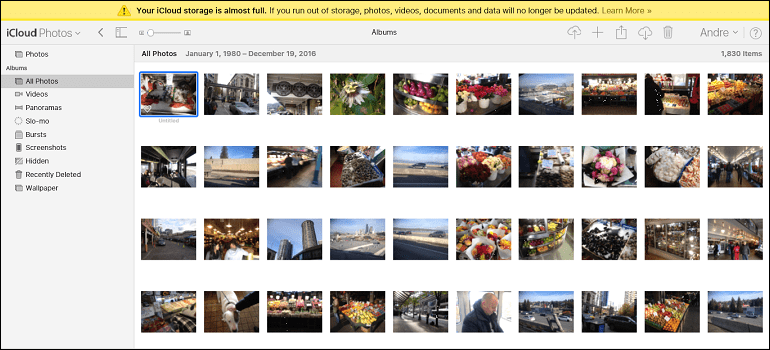
Selv på Mac virker tjenesten målrettet designet til at frustrere og låse brugere ind i platformen, hvilket til sidst tvinger dig til at give op og betale for at blive. Siden introduktionen af fotos til macOS - som erstattede den nedlagte iPhoto's app - er Apples vision en app, uanset om dens fotos er på iPhone, Mac eller iCloud.com. Når du optager et foto eller importerer til appen Fotos, synkroniseres det problemfrit mellem alle dine Apple-enheder og iCloud Fotos. Jeg indrømmer, det er ret magisk, men jeg synes bare ikke, det er værd nok til at opretholde et betalt abonnement.
Så det er et kig på, hvordan man migrerer fra iCloud Photo Library til Google Photos, mens du samtidig holder lokale sikkerhedskopier. Husk, inden du begynder at fjerne noget fra dit iCloud fotobibliotek, skal du sørge for, at du sikkert har sikkerhedskopieret dine fotos og videoer andetsteds.